iPhone이 지연되고 있습니까? 다음 수정 사항을 시도해 보세요!
많은 iPhone 사용자가 최근 iPhone의 성능과 속도가 갑자기 느려지기 시작했다고 보고했습니다. 많은 사람들은 iPhone을 최신 iOS 16으로 업그레이드한 후에 이런 일이 발생했을 수 있다고 의심합니다.
많은 iPhone 사용자들은 실망스럽게도 이로 인해 작업이나 탐색 경험이 매우 어려워졌습니다. iPhone이 날마다 느려지는 이유를 알고 계십니까? 아래에 그 중 일부를 나열했습니다.
- iPhone의 일부 소프트웨어 버그 / 사소한 기술적 결함
- 오래된 iPhone OS(경우에 따라)
- 위치 서비스 기능이 켜져 있어 Apple 휴대폰에 대한 바이러스 공격
- 낮은 전력 소비 모드 활성화
- 인터넷 연결 부족
- 위의 요소를 연구하는 동안 이 문서에서는 이 문제를 쉽게 해결하는 데 도움이 되는 몇 가지 최상의 솔루션을 찾았습니다.
초기 수정
인터넷 연결 확인
iPhone 사용자가 iPhone에서 안정적이고 안정적인 인터넷 연결을 사용하지 않는 경우 iPhone에 설치된 대부분의 앱이 예상대로 효율적으로 실행되지 않을 수 있습니다. 따라서 iPhone에 강력한 인터넷 연결이 있는지 확인하는 것이 정말로 필요합니다.
먼저 iPhone에서 YouTube 또는 Chrome 앱을 열고 동영상에 액세스하거나 일부 웹페이지를 탐색하여 인터넷 연결 강도를 확인해야 합니다. 비디오/웹 페이지를 로드하기 어렵다면 iPhone의 인터넷이 약한 것입니다.
Wi-Fi 라우터를 다시 시작하고 iPhone에서 Wi-Fi 신호에 다시 연결해 보는 것이 좋습니다. 그러면 Wi-Fi 신호가 새로 고쳐지고 iPhone에서 강력한 인터넷 연결이 가능해집니다. 그렇지 않은 경우 '모바일 데이터 설정'으로 이동하여 인터넷을 Wi-Fi에서 모바일 데이터로 전환한 다음 '모바일 데이터' 토글 버튼을 탭하여 활성화하세요.
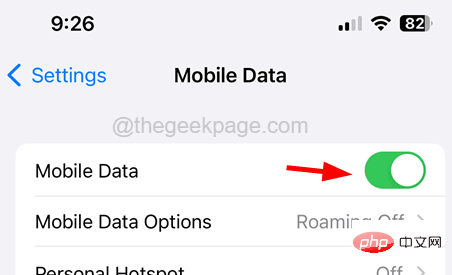
iPhone 운영 체제가 최신 버전이 아닌 경우 지연 문제가 발생할 수도 있습니다. 따라서 이러한 문제를 피하기 위해 iPhone 사용자는 수시로 장치를 업데이트하는 것이 좋습니다.
iPhone을 업데이트하려면 iPhone에서 설정 앱을 열고
"일반" 옵션을 선택해야 합니다. 다음으로 일반 페이지의 “소프트웨어 업데이트” 옵션으로 이동하여 온라인에서 업데이트를 검색하고 로드할 때까지 잠시 기다려야 합니다. 사용 가능한 업데이트가 있으면 다운로드하여 iPhone에 설치하여 업데이트하세요.
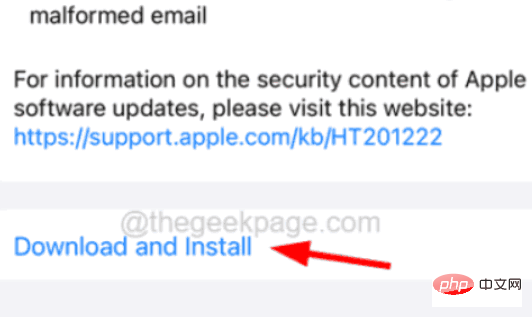 Apple 휴대폰을 다시 시작하세요
Apple 휴대폰을 다시 시작하세요
iPhone에 일부 소프트웨어 버그가 있으면 지연 문제 등 iPhone에 오류와 문제가 발생할 수 있습니다. 따라서 이 문제를 해결하려면 iPhone을 다시 시작해야 할 수도 있습니다.
iPhone을 다시 시작하려면 먼저 "일반 설정 >"으로 이동해야 합니다. 이제 일반 페이지 하단으로 스크롤하여 "종료"를 탭하고 슬라이더를 오른쪽으로 이동하여 iPhone을 완전히 끄십시오. 다음으로 화면에 Apple 로고가 나타날 때까지 iPhone의 볼륨 버튼과 전원 버튼을 동시에 누르고 있어야 합니다. 그러면 iPhone이 다시 시작됩니다.
화면 밝기 줄이기
화면 밝기가 너무 높으면 배터리 수명에 영향을 미쳐 iPhone의 성능과 속도가 뒤처질 수도 있습니다. 따라서 화면 밝기를 적절하게 낮추어 iPhone의 속도가 향상되는지 확인하십시오.
이 작업을 수행하려면 오른쪽 상단에서 아래로 스와이프하여 iPhone의 제어 센터를 실행해야 합니다. 제어 센터 화면이 나타나면 밝기 슬라이더를 위나 아래로 밀어 iPhone 화면의 밝기를 조정하세요.
수정 1 – 원치 않는 위젯 제거
일반적으로 많은 iPhone 사용자는 더 나은 편의를 위해 iPhone 홈 화면에 다양한 위젯을 추가하는 데 익숙합니다. 그러나 이는 결국 위 기사에서 논의한 문제를 포함하여 여러 가지 문제를 야기합니다.
따라서 사용자는 아래 언급된 단계를 사용하여 홈 화면에서 위젯을 제거해 볼 것을 권장합니다.
1단계: 먼저 iPhone의 잠금을 해제하고 홈 화면에 도달한 후 위젯 홈 화면이 나타날 때까지 홈 화면을 오른쪽으로 계속 밀어주세요.
2단계: 이제 홈 화면에서
제거하려는 위젯을 길게 누르세요. 3단계: 상황에 맞는 메뉴가 화면에 나타납니다.
4단계: 아래와 같이 컨텍스트 메뉴에서
위젯 제거옵션을 클릭하세요.
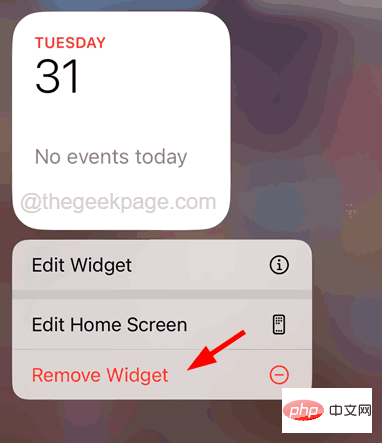 5단계: 마지막으로 그림과 같이
5단계: 마지막으로 그림과 같이
Widget 확인 창을 클릭하세요.
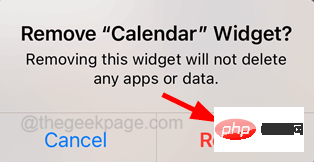 6단계: 이렇게 하면 홈 화면에서 위젯이 제거됩니다.
6단계: 이렇게 하면 홈 화면에서 위젯이 제거됩니다.
7단계: 정기적으로 사용하지 않는 위젯을 모두 제거하려면 동일한 과정을 반복하세요.
수정 2 – 백그라운드 앱 새로 고침 비활성화
iPhone에서 앱을 닫아도 백그라운드에서 계속 실행되며 사용자가 백그라운드 앱 새로 고침 기능을 활성화한 경우 앱에 변경 사항이 있는지 계속 확인하고 알림을 보냅니다. 사용자.
이는 iPhone 성능에 영향을 미치며 아래 단계에 따라 문제를 해결하려면 백그라운드 앱 새로 고침을 비활성화해야 합니다.
1단계: 이렇게 하려면 iPhone에서 “설정” 앱을 실행해야 합니다.
2단계: 설정 앱을 시작한 후 아래와 같이 “일반” 옵션을 찾아 탭하세요.
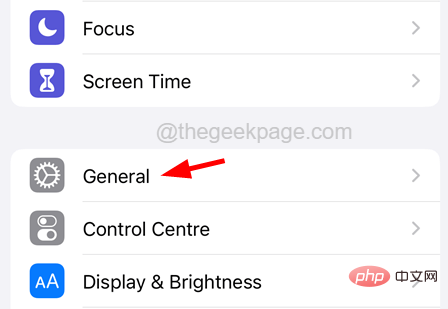
3단계: 열리면 조금 아래로 스크롤하여 "백그라운드 앱 새로 고침" 옵션을 클릭하세요.
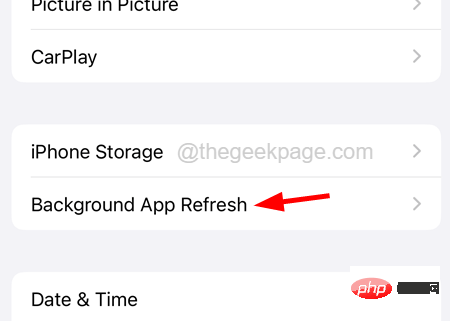
4단계: 이제 아래 이미지와 같이 페이지 상단에서 "백그라운드 앱 새로 고침" 옵션을 선택해야 합니다.
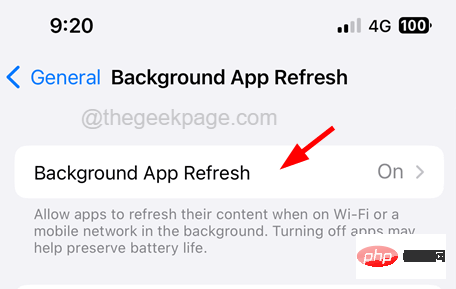
5단계: 마지막으로 목록에서 닫기를 클릭합니다.
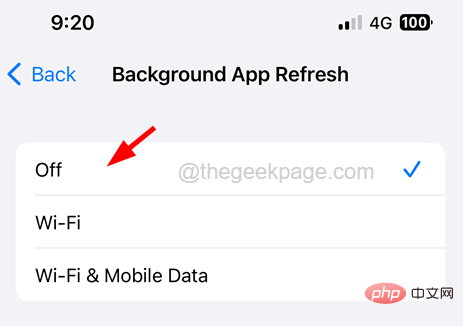
수정 3 – iPhone에 공간 확보
iPhone에 공간이 많지 않으면 iPhone의 성능과 속도가 저하되기 시작하고 iPhone에서 지연이 발생합니다. 다음 단계에 따라 iPhone에서 iPhone 저장 공간을 지워 공간을 확보하세요.
1단계: 먼저 iPhone에서 "설정" 페이지를 엽니다.
2단계: 그런 다음 아래와 같이 메뉴에서 회사 정보 설정 옵션을 선택합니다.
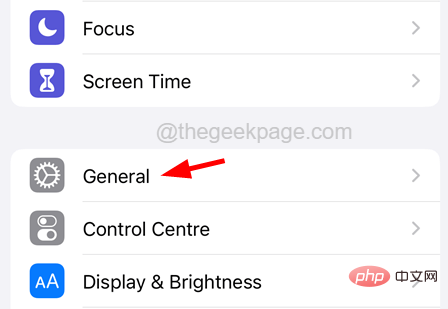
3단계: 이제 '일반' 페이지에서 iPhone 저장소 옵션을 클릭하세요.
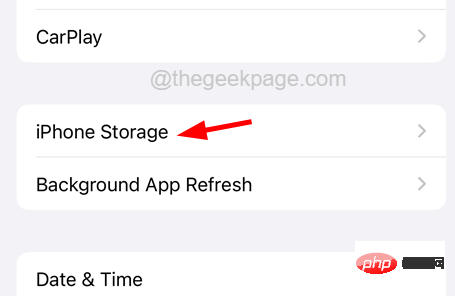
4단계: iPhone 저장 페이지를 로드하는 데 시간이 걸릴 수 있습니다.
5단계: iPhone 저장 페이지의 제안 사항을 따르고 일부 앱, 파일, 이미지 등을 지웁니다. 공간을 확보하세요.
수정 4 – 배터리 상태 확인
iPhone의 배터리 상태가 좋지 않고 권장 수준에 미치지 못하는 경우 iPhone의 성능이나 속도가 느려질 수 있습니다. 따라서 배터리 상태를 확인하세요. 배터리 상태가 80% 미만인 경우 즉시 배터리를 교체하여 iPhone 성능을 개선해야 합니다.
1단계: 배터리 상태를 확인하려면 iPhone에서 설정 페이지를 열어야 합니다.
2단계: 그런 다음 아래로 스크롤하여 목록에서 Battery 옵션을 찾습니다.
3단계: 아래 스크린샷에 표시된 대로 Battery 옵션을 클릭하세요.
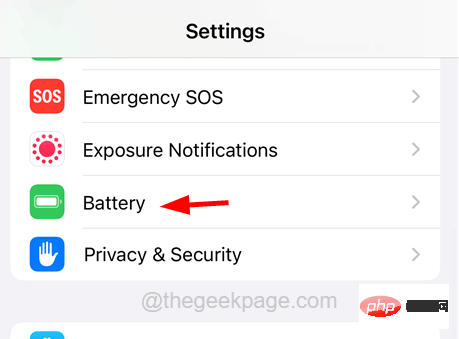
4단계: 이제 아래와 같이 배터리 페이지에서 배터리 상태 및 충전 옵션을 선택합니다.
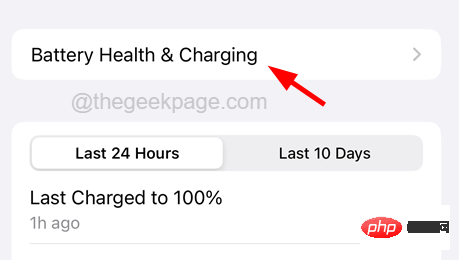
5단계: 여기에서 최대 용량 값을 확인하세요.
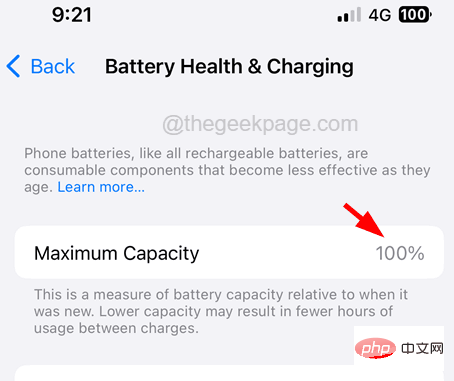
6단계: 디스플레이가 80% 미만인 경우 배터리를 교체해야 합니다. 100%라고 표시되면 변경이 필요하지 않습니다.
7단계: 또한 아래 이미지에 표시된 대로 toggle 스위치를 눌러 "배터리 충전 최적화" 옵션을 활성화하세요.
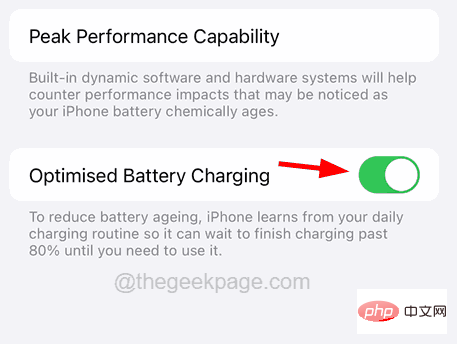
수정 5 – 사용 가능한 앱 업데이트 설치
iPhone에 설치된 많은 앱이 최신 버전으로 업데이트되지 않으면 iPhone 지연 문제가 발생할 수 있습니다. App Store에서 어떤 것이 있는지 확인하여 이를 수행할 수 있습니다. 앱 프로그램을 업데이트하여 해결할 준비가 되었습니다.
iPhone에서 앱을 업데이트하려면 아래 단계를 따르세요.
1단계: 먼저 iPhone을 잠금 해제한 다음 홈 화면으로 이동하세요.
2단계: 홈 화면에서 App Store를 검색하고 길게 누릅니다.
3단계: 아래와 같이 목록에서 “Update” 옵션을 클릭하여 선택하세요.
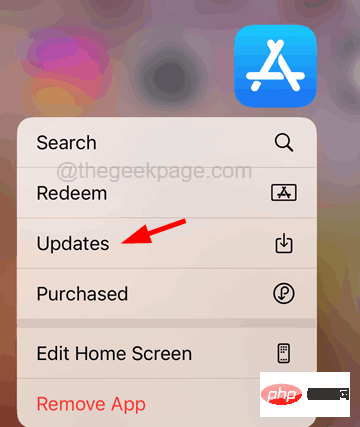
4단계: 그러면 App Store의 업데이트 페이지가 열리고 업데이트 섹션 아래에 업데이트할 준비가 된 앱 목록이 표시됩니다.
5단계: 모두 업데이트 옵션을 클릭하여 iPhone의 모든 앱을 업데이트 시작하세요.
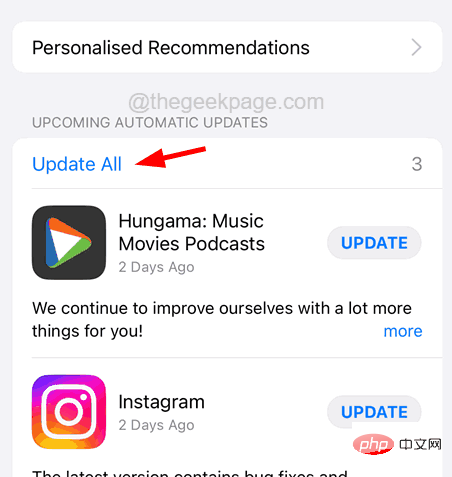
6단계: 완료되면 앱 스토어를 닫습니다.
Fix 6 – 저전력 모드 비활성화
iPhone에서 저전력 모드 기능이 활성화되면 배터리 소모를 절약하기 위해 특정 기능이 비활성화되어 iPhone 속도가 느려질 수 있습니다. 이제 이 문제를 해결하려면 아래 단계에 따라 iPhone에서 저전력 모드 옵션을 비활성화해야 합니다.
1단계: 먼저 iPhone에서 "설정" 페이지를 엽니다.
2단계: 아래로 스크롤하여 Battery 옵션을 검색하고 아래와 같이 탭합니다.
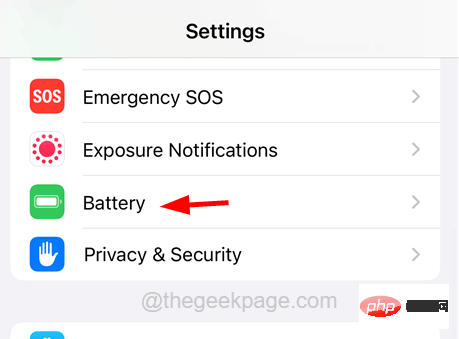
3단계: 배터리 페이지에서 저전력 모드 옵션을 찾을 수 있습니다.
4단계: 아래와 같이 토글 버튼을 클릭하여 비활성화하세요.
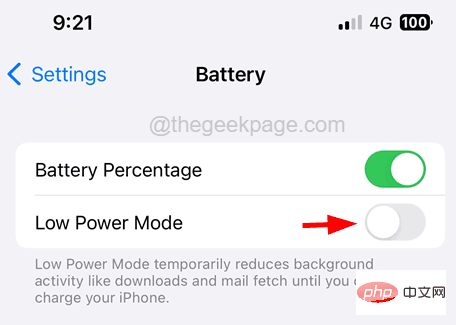
수정 7 – 동작 줄이기 설정 끄기
마지막으로, 다른 방법이 효과가 없으면 다음 단계를 사용하여 iPhone에서 "동작 줄이기" 설정을 꺼볼 수 있습니다.
1단계: 먼저 iPhone에서 "설정" 앱 페이지를 엽니다.
2단계: 설정 페이지가 열리면 아래와 같이 설정 페이지 상단의 검색창에 "움직임 줄이기"를 입력하세요.
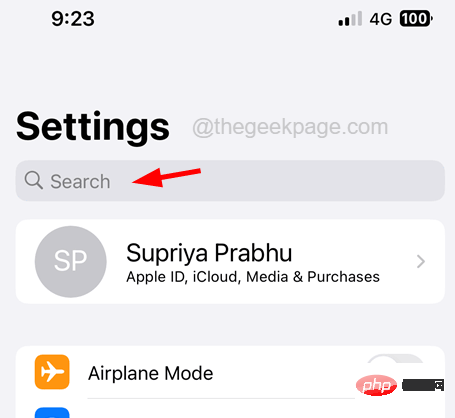
운동 줄이기 옵션을 선택하세요.
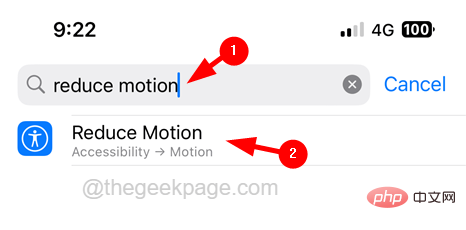
움직임 감소 옵션의 토글 스위치를 탭하여 비활성화합니다.
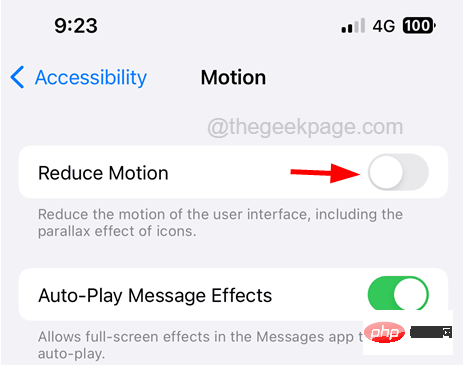
위 내용은 iPhone이 지연되고 있습니까? 다음 수정 사항을 시도해 보세요!의 상세 내용입니다. 자세한 내용은 PHP 중국어 웹사이트의 기타 관련 기사를 참조하세요!

핫 AI 도구

Undresser.AI Undress
사실적인 누드 사진을 만들기 위한 AI 기반 앱

AI Clothes Remover
사진에서 옷을 제거하는 온라인 AI 도구입니다.

Undress AI Tool
무료로 이미지를 벗다

Clothoff.io
AI 옷 제거제

AI Hentai Generator
AI Hentai를 무료로 생성하십시오.

인기 기사

뜨거운 도구

메모장++7.3.1
사용하기 쉬운 무료 코드 편집기

SublimeText3 중국어 버전
중국어 버전, 사용하기 매우 쉽습니다.

스튜디오 13.0.1 보내기
강력한 PHP 통합 개발 환경

드림위버 CS6
시각적 웹 개발 도구

SublimeText3 Mac 버전
신 수준의 코드 편집 소프트웨어(SublimeText3)

뜨거운 주제
 7433
7433
 15
15
 1359
1359
 52
52
 76
76
 11
11
 29
29
 19
19
 새로운 카메라, A18 Pro SoC 및 더 큰 화면을 갖춘 iPhone 16 Pro 및 iPhone 16 Pro Max 공식
Sep 10, 2024 am 06:50 AM
새로운 카메라, A18 Pro SoC 및 더 큰 화면을 갖춘 iPhone 16 Pro 및 iPhone 16 Pro Max 공식
Sep 10, 2024 am 06:50 AM
Apple은 마침내 새로운 고급 iPhone 모델의 덮개를 해제했습니다. iPhone 16 Pro 및 iPhone 16 Pro Max는 이제 이전 세대 제품(Pro는 6.3인치, Pro Max는 6.9인치)에 비해 더 큰 화면을 제공합니다. 그들은 향상된 Apple A1을 얻습니다
 iOS 18 RC에서 발견된 iPhone 부품 활성화 잠금 - 사용자 보호를 가장하여 판매된 수리 권리에 대한 Apple의 최근 타격일 수 있습니다.
Sep 14, 2024 am 06:29 AM
iOS 18 RC에서 발견된 iPhone 부품 활성화 잠금 - 사용자 보호를 가장하여 판매된 수리 권리에 대한 Apple의 최근 타격일 수 있습니다.
Sep 14, 2024 am 06:29 AM
올해 초 Apple은 활성화 잠금 기능을 iPhone 구성 요소로 확장할 것이라고 발표했습니다. 이는 배터리, 디스플레이, FaceID 어셈블리 및 카메라 하드웨어와 같은 개별 iPhone 구성 요소를 iCloud 계정에 효과적으로 연결합니다.
 iPhone 부품 활성화 잠금은 사용자 보호를 가장하여 판매된 수리 권리에 대한 Apple의 최근 타격일 수 있습니다.
Sep 13, 2024 pm 06:17 PM
iPhone 부품 활성화 잠금은 사용자 보호를 가장하여 판매된 수리 권리에 대한 Apple의 최근 타격일 수 있습니다.
Sep 13, 2024 pm 06:17 PM
올해 초 Apple은 활성화 잠금 기능을 iPhone 구성 요소로 확장할 것이라고 발표했습니다. 이는 배터리, 디스플레이, FaceID 어셈블리 및 카메라 하드웨어와 같은 개별 iPhone 구성 요소를 iCloud 계정에 효과적으로 연결합니다.
 Gate.io 거래 플랫폼 공식 앱 다운로드 및 설치 주소
Feb 13, 2025 pm 07:33 PM
Gate.io 거래 플랫폼 공식 앱 다운로드 및 설치 주소
Feb 13, 2025 pm 07:33 PM
이 기사는 Gate.io의 공식 웹 사이트에서 최신 앱을 등록하고 다운로드하는 단계에 대해 자세히 설명합니다. 먼저, 등록 정보 작성, 이메일/휴대 전화 번호 확인 및 등록 완료를 포함하여 등록 절차가 소개됩니다. 둘째, iOS 장치 및 Android 장치에서 Gate.io 앱을 다운로드하는 방법을 설명합니다. 마지막으로, 공식 웹 사이트의 진위를 검증하고, 2 단계 검증을 가능하게하고, 피싱 위험에 대해 사용자 계정 및 자산의 안전을 보장하는 등 보안 팁이 강조됩니다.
 ANBI 앱 공식 다운로드 v2.96.2 최신 버전 설치 Anbi 공식 안드로이드 버전
Mar 04, 2025 pm 01:06 PM
ANBI 앱 공식 다운로드 v2.96.2 최신 버전 설치 Anbi 공식 안드로이드 버전
Mar 04, 2025 pm 01:06 PM
Binance App 공식 설치 단계 : Android는 공식 웹 사이트를 방문하여 다운로드 링크를 찾아야합니다. Android 버전을 선택하여 IOS를 설치하십시오. 모두 공식 채널을 통해 계약에주의를 기울여야합니다.
 Ouyi iOS 버전 설치 패키지의 링크를 다운로드하십시오
Feb 21, 2025 pm 07:42 PM
Ouyi iOS 버전 설치 패키지의 링크를 다운로드하십시오
Feb 21, 2025 pm 07:42 PM
OUYI는 공식 iOS 앱과 세계 최고의 암호 화폐 교환으로 편리하고 안전한 디지털 자산 관리 경험을 제공합니다. 사용자는이 기사에서 제공 한 다운로드 링크를 통해 Ouyi iOS 버전 설치 패키지를 무료로 다운로드 할 수 있으며 다음과 같은 주요 기능을 즐길 수 있습니다. 편리한 거래 플랫폼 : 사용자는 Bitcoin 및 Ethereum을 포함하여 OUYI iOS 앱에서 수백 개의 암호 화폐를 쉽게 구매하고 판매 할 수 있습니다. . 안전하고 신뢰할 수있는 스토리지 : OUYI는 고급 보안 기술을 채택하여 사용자에게 안전하고 안정적인 디지털 자산 스토리지를 제공합니다. 2FA, 생체 인증 및 기타 보안 조치는 사용자 자산이 침해되지 않도록합니다. 실시간 시장 데이터 : OUYI iOS 앱은 실시간 시장 데이터 및 차트를 제공하여 사용자가 언제든지 암호화를 파악할 수 있습니다.
 여러 iPhone 16 Pro 사용자가 터치스크린 정지 문제를 보고했습니다. 이는 손바닥 거부 감도와 관련이 있을 수 있습니다.
Sep 23, 2024 pm 06:18 PM
여러 iPhone 16 Pro 사용자가 터치스크린 정지 문제를 보고했습니다. 이는 손바닥 거부 감도와 관련이 있을 수 있습니다.
Sep 23, 2024 pm 06:18 PM
Apple의 iPhone 16 라인업, 특히 16 Pro/Pro Max 기기를 이미 사용해 본 적이 있다면 최근에 터치스크린과 관련된 문제에 직면했을 가능성이 높습니다. 다행스러운 점은 당신이 혼자가 아니라는 것입니다. 보고서
 가상 코인 구매를위한 앱을 설치하고 등록하는 방법은 무엇입니까?
Feb 21, 2025 pm 06:00 PM
가상 코인 구매를위한 앱을 설치하고 등록하는 방법은 무엇입니까?
Feb 21, 2025 pm 06:00 PM
초록 :이 기사는 Apple 장치에 가상 통화 거래 응용 프로그램을 설치하고 등록하는 방법에 대한 사용자를 안내합니다. Apple은 가상 통화 응용 프로그램에 대한 엄격한 규정을 보유하고 있으므로 사용자는 설치 프로세스를 완료하기 위해 특별한 조치를 취해야합니다. 이 기사는 응용 프로그램 다운로드, 계정 작성 및 신원 확인을 포함하여 필요한 단계에 대해 자세히 설명합니다. 이 기사 가이드에 이어 사용자는 Apple 장치에서 가상 통화 거래 앱을 쉽게 설정하고 거래를 시작할 수 있습니다.



